如何用winrar压缩软件对U盘内文件进行加密处理 winrar压缩软件U盘加密教程
更新时间:2024-09-15 13:12:42作者:xiaoliu
在日常工作和生活中,我们经常需要在U盘中存储重要的文件,然而U盘的安全性并不高,容易受到病毒或者恶意攻击的威胁,为了保护我们的文件安全,我们可以利用winrar压缩软件对U盘内的文件进行加密处理。通过简单的操作,我们可以轻松地加密我们的文件,保障文件的安全性。接下来让我们一起来学习如何利用winrar压缩软件对U盘内文件进行加密处理的具体方法。
步骤如下:
1、在搜素引擎下载并根据提示完成对winrar压缩软件的安装;
2、将u盘插入电脑并打开u盘,右键点击需要进行加密的文件;
3、在弹出的菜单下选择“添加到压缩文件(A)...”选项,点击“高级”选项;
4、点击“设置密码(P)...”后会弹出带密码压缩窗口;
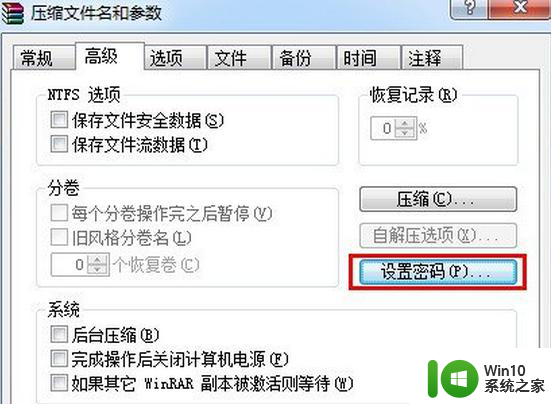
5、在文本框中输入密码,点击“确定”按钮对文件进行加密压缩;
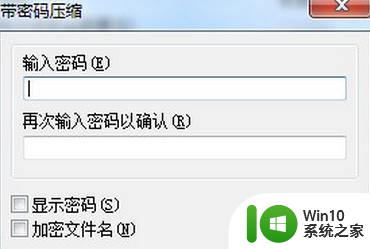
6、遇到通过winrar软件压缩的文件时会弹出“输入密码”的窗口,需要通过正确的密码才能解压文件。
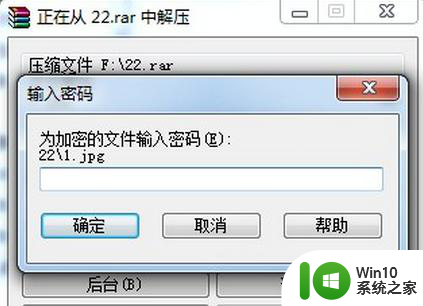
以上就是如何用winrar压缩软件对U盘内文件进行加密处理的全部内容,如果有遇到这种情况,那么你就可以根据小编的操作来进行解决,非常的简单快速,一步到位。
如何用winrar压缩软件对U盘内文件进行加密处理 winrar压缩软件U盘加密教程相关教程
- 怎么利用压缩软件给U盘文件加密 U盘文件加密方法
- 如何对压缩文件进行加密码 怎么给压缩文件加密码
- 图文教你给压缩文件加密的方法 如何对压缩文件加密
- winrar压缩文件到最小的方法 winrar怎么将文件压缩至最小
- 图文教你给压缩文件夹加密的方法 压缩文件夹怎么加密
- winrar如何使用高压缩率压缩文件 winrar压缩文件到最小的方法和技巧
- 压缩文件夹密码保护教程 给压缩文件加密方法及步骤
- winrar压缩文件的详细操作步骤 WinRAR如何压缩文件
- 压缩文件加密码怎么设置 压缩文件如何加密码
- 压缩文件密码破解软件 如何破解有密码的压缩文件
- 删除winrar压缩文件密码的具体方法 怎么去掉winrar的压缩文件密码
- 文件夹压缩怎么加密 压缩包如何加密码保护
- U盘装机提示Error 15:File Not Found怎么解决 U盘装机Error 15怎么解决
- 无线网络手机能连上电脑连不上怎么办 无线网络手机连接电脑失败怎么解决
- 酷我音乐电脑版怎么取消边听歌变缓存 酷我音乐电脑版取消边听歌功能步骤
- 设置电脑ip提示出现了一个意外怎么解决 电脑IP设置出现意外怎么办
电脑教程推荐
- 1 w8系统运行程序提示msg:xxxx.exe–无法找到入口的解决方法 w8系统无法找到入口程序解决方法
- 2 雷电模拟器游戏中心打不开一直加载中怎么解决 雷电模拟器游戏中心无法打开怎么办
- 3 如何使用disk genius调整分区大小c盘 Disk Genius如何调整C盘分区大小
- 4 清除xp系统操作记录保护隐私安全的方法 如何清除Windows XP系统中的操作记录以保护隐私安全
- 5 u盘需要提供管理员权限才能复制到文件夹怎么办 u盘复制文件夹需要管理员权限
- 6 华硕P8H61-M PLUS主板bios设置u盘启动的步骤图解 华硕P8H61-M PLUS主板bios设置u盘启动方法步骤图解
- 7 无法打开这个应用请与你的系统管理员联系怎么办 应用打不开怎么处理
- 8 华擎主板设置bios的方法 华擎主板bios设置教程
- 9 笔记本无法正常启动您的电脑oxc0000001修复方法 笔记本电脑启动错误oxc0000001解决方法
- 10 U盘盘符不显示时打开U盘的技巧 U盘插入电脑后没反应怎么办
win10系统推荐
- 1 中关村ghost win10 64位标准旗舰版下载v2023.04
- 2 索尼笔记本ghost win10 32位优化安装版v2023.04
- 3 系统之家ghost win10 32位中文旗舰版下载v2023.04
- 4 雨林木风ghost win10 64位简化游戏版v2023.04
- 5 电脑公司ghost win10 64位安全免激活版v2023.04
- 6 系统之家ghost win10 32位经典装机版下载v2023.04
- 7 宏碁笔记本ghost win10 64位官方免激活版v2023.04
- 8 雨林木风ghost win10 64位镜像快速版v2023.04
- 9 深度技术ghost win10 64位旗舰免激活版v2023.03
- 10 系统之家ghost win10 64位稳定正式版v2023.03